财务的收支数据,尤其是银行数据导出来的时候,收支数据是放在一列的,这就导致对收入和支出的分开或者是数据的获取就需要财务对Excel的应用比较自如。
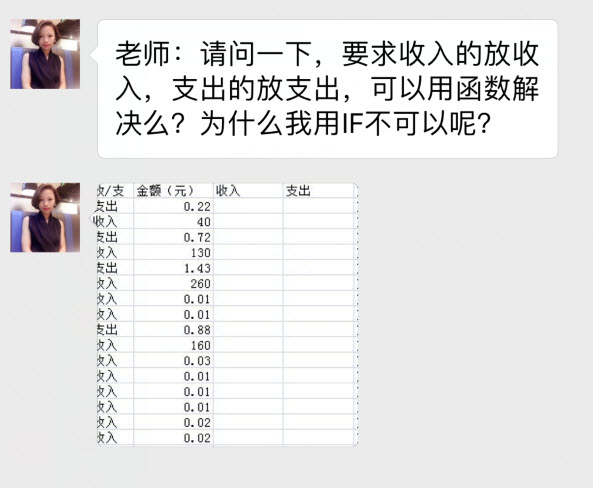
第一个反应也是,if函数啊,判断第一列是支出,就把金额取到支出列,第一列是收入,就把金额取到收入列。所以这个问题绝对不难。具体的公式录入如下:
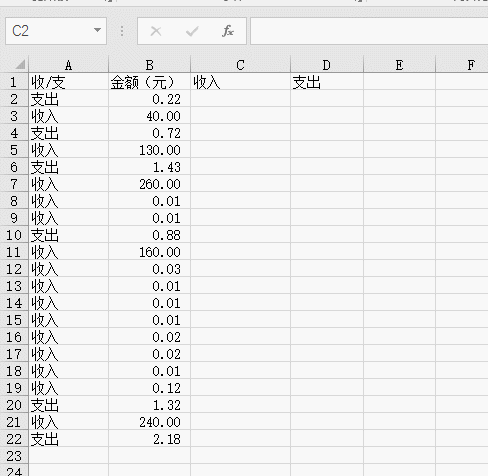
=IF(A2=C1,B2,0)
注意公式写完不能马上拖拽,考虑到向下和向右的拖拽引用,所以要加上必要的美元符号,实现相对混合引用。
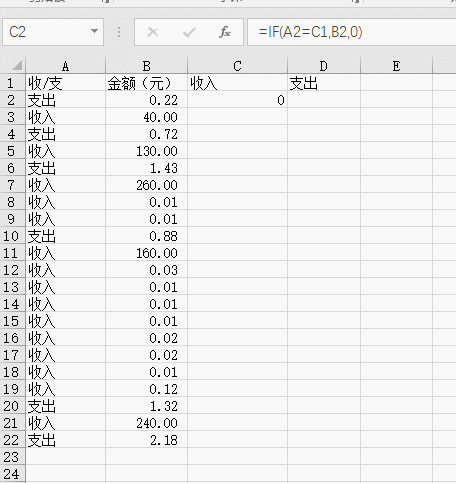
=IF($A4=C$1,$B4,0)
A和B为什么加美元符号,防止公式向右拖拽,变成B列。
1为什么加美元符号,放置公式向下拖拽的时候,变成2或者更多行。
是不是很快的搞定,所以说if函数是财务必掌握的函数,而且最好能学会混合引用的美元符号的加入。
但事实上,美女把他的素材发我的时候,运气可不是那么好,技术输入了公式依然还是获取不到支出和收入数据。不信看动图。输入后完全崩溃了,怎么公式不对??
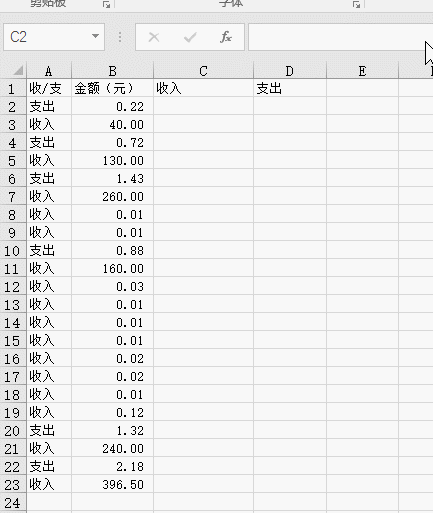
所以这个时候会排错,才是Excel工作的最高境界之一,怎么知道错在哪里呢?利用Excel的“公式-步骤求值”功能可以一步一步的坚持公式计算的错误,赶紧试试。
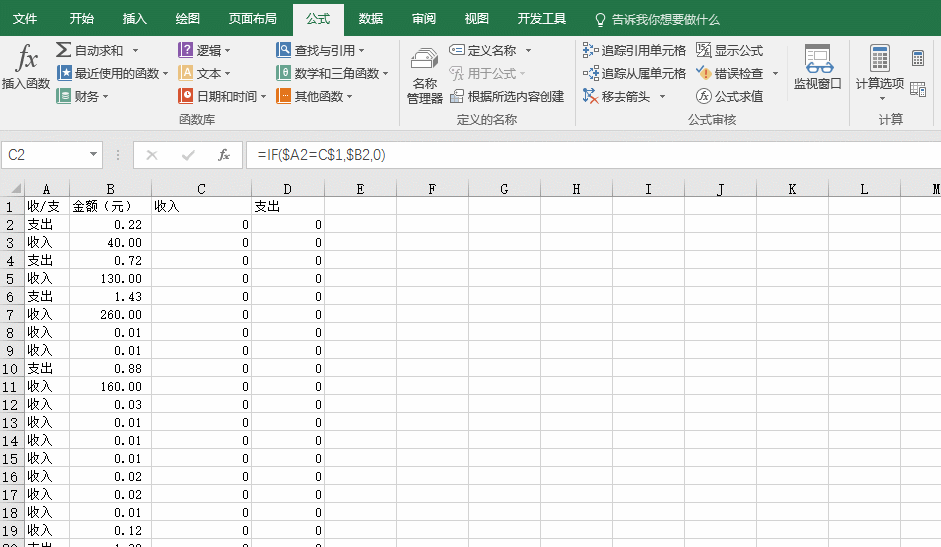
果然发现了问题,怎么公式的支出与等号离的那么远,仔细确认后发现是有空格,从而判断美女给的A列存在空格。检查A列后发现果然有,效果如下图。
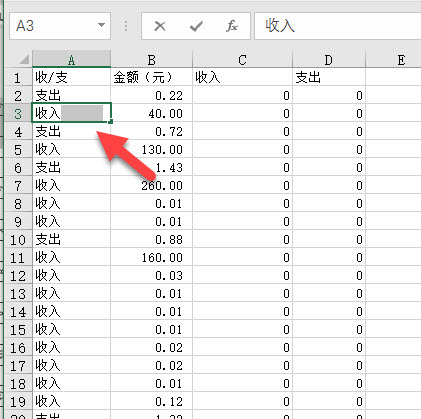
接着,利用替换功能,将空格替换成空,就是什么也没有,注意复制一个空格即可,然后按ctrl+H 调出替换窗口。具体看动图操作。
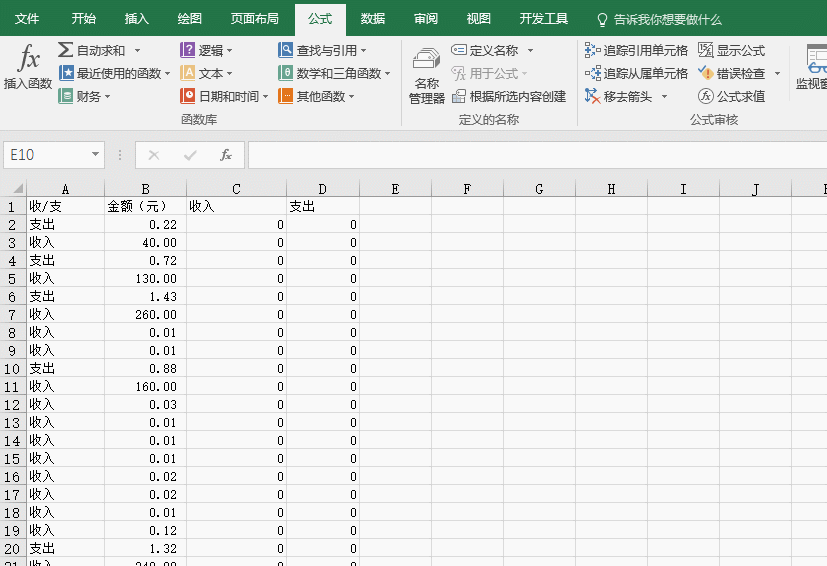
替换完毕后,之前的公式输入效果显现。
最后就是有关支出后收入的统计,可以利用sumif函数和subtotal函数做“双验证”,保证计算的正确性。具体看下图的操作。
有关sumif函数和subtotal函数可以在微信公众好的底部菜单进行技巧搜索获取。
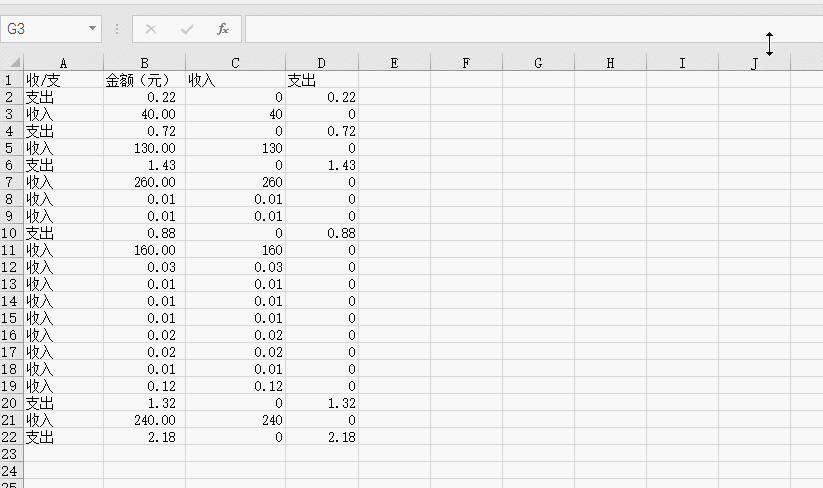
总结:很多时候只会函数是不够的,排错也是工作当中一个非常重要的技能,包括相关数据的多重验证机制,有时候也有必要存在。
